AI Workbench 集成#
集成是外部系统和服务,例如容器注册表和 Git 服务器,您可以从 NVIDIA AI Workbench 连接到它们,以启用或扩展功能。连接后,集成在 AI Workbench 中可用。例如,如果您连接到 Github,则可以从 AI Workbench 内部提交更改并将项目发布到您的 Github 帐户。
某些集成在 AI Workbench 中默认可用,而某些自定义集成您可以稍后按照说明添加到 AI Workbench。您必须先配置默认集成和自定义集成,然后才能使用它们。目前,AI Workbench 支持以下集成。
集成 |
信息 |
默认 / 自定义 |
|---|---|---|
默认 |
||
默认 |
||
自托管 GitLab |
自定义 |
|
默认 |
使用本文档了解以下内容
身份验证#
您只需从本地 AI Workbench 位置对外部系统进行一次身份验证。对外部系统进行身份验证后,您可以从您的所有项目以及所有位置(包括远程位置)访问它。
根据集成,您可以使用以下方法之一进行身份验证
OAuth — 此方法使用 OAuth 应用程序。AI Workbench 与平台进行身份验证,然后从那里处理所有事情。有关更多信息,请参阅 NVIDIA AI Workbench 数据隐私和数据收集。
个人访问令牌 (PAT) — PAT 是您在 GitHub 或 GitLab 帐户中创建的密钥。您将其保存在 AI Workbench 中。通过使用 PAT,您可以将 AI Workbench 权限限制为 PAT 可用的任何内容。
API 密钥 — API 密钥是您在 NGC 中创建的密钥。您将其保存到本地 AI Workbench 中。
集成不会让 NVIDIA 公司访问您的平台帐户或身份信息。您的凭据始终在您的资源上私密保存。您可以随时在本地 AI Workbench 或平台本身中撤销权限。有关详细信息,请参阅 NVIDIA AI Workbench 数据隐私和数据收集。
当您断开集成连接时,AI Workbench 会删除 AI Workbench 为该连接存储的凭据。
连接到您的 Git 帐户和其他集成#
您可以使用 AI Workbench 设置 或使用 CLI 来查看和修改您的集成。您对集成执行的主要操作是连接或断开连接。
使用 AI Workbench 设置#
使用以下步骤通过使用 AI Workbench 设置连接到您的 Git 帐户或其他集成。以下是“AI Workbench 设置”窗口。
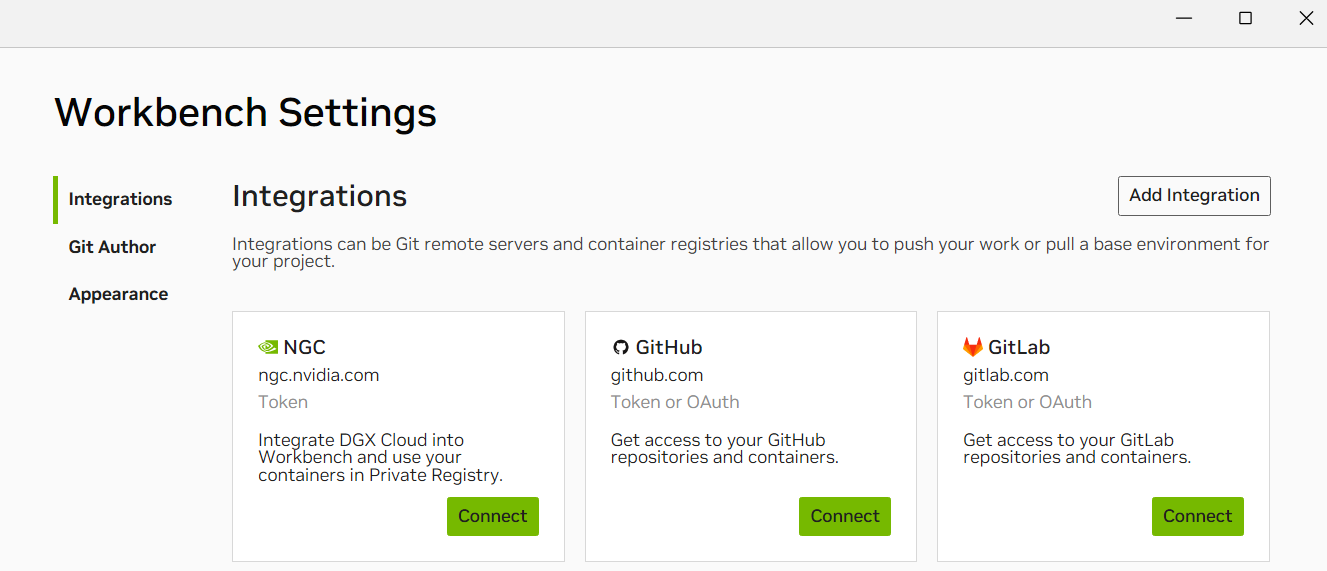
打开 AI Workbench 设置。
选择“集成”页面。
在您要修改的集成的磁贴上单击“连接”或“断开连接”。
使用 CLI#
使用以下命令通过使用 CLI 处理您的集成。
提示
如果您正在 CLI 中工作,并且想要在不打开桌面应用程序的情况下访问设置,请参阅 AI Workbench 设置。
要获取有关您的集成的信息,请运行以下代码。
1nvwb list integrations
要连接到集成,请运行以下代码。
1nvwb connect integration <integration name>
要断开与集成的连接,请运行以下代码。
1nvwb disconnect integration <integration name>
添加自定义集成#
目前,AI Workbench 支持与自托管 GitLab 服务器的自定义集成。
使用 AI Workbench 设置#
使用以下步骤通过使用 AI Workbench 设置添加自定义集成。
打开 AI Workbench 设置。
选择“集成”页面。
单击“添加集成”。
“添加集成”窗口出现。
指定“集成类型”、“显示名称”和“身份验证方法”。
对于“集成类型”,仅支持“自托管 GitLab”。指定“自托管 Gitlab”中解释的所有其他信息。
单击“添加”。
您的新集成将显示在“集成”页面上。
当您准备好开始使用新集成时,单击新集成上的“连接”。
使用 CLI#
使用以下步骤通过使用 CLI 添加自定义集成。
提示
如果您正在 CLI 中工作,并且想要在不打开桌面应用程序的情况下访问设置,请参阅 AI Workbench 设置。
要创建集成,请运行以下代码。交互式对话框开始。
1nvwb create integration
选择
gitlab并按 Enter 键。指定“自托管 Gitlab”中解释的所有其他信息。
完成对话框后,将显示您的集成列表。验证您是否在列表中看到新的自定义集成。
要连接到您的新集成,请运行以下代码。
1nvwb connect integration <integration name>
GitHub 集成#
您可以使用 OAuth 流程或个人访问令牌 (PAT) 来验证 GitHub 身份。创建 PAT 时,分配以下范围
reporead:orguserread:packages
AI Workbench 需要访问您在 GitHub 上的私有存储库。根据您的操作,AI Workbench 会代表您创建公共或私有存储库,并将更改推送到您的公共和私有存储库。
有关验证 GitHub 身份的更多信息,请参阅 GitHub 中的“授权 OAuth 应用程序”。
GitLab 集成#
您可以使用 OAuth 流程或个人访问令牌 (PAT) 来验证 Gitlab 身份。创建 PAT 时,分配以下范围
api
AI Workbench 需要对 GitLab 的完全 API 访问权限。根据您的操作,AI Workbench 会代表您创建公共或私有存储库,并将更改推送到您的公共和私有存储库。使用 Gitlab PAT,没有其他选项允许写入访问权限以代表您创建新存储库。
NGC 私有注册表集成#
AI Workbench 与 NVIDIA 的 NGC Catalog 集成,以访问存储在 私有注册表中的基本环境镜像。仅当您是需要访问 NGC 私有注册表的计划的一部分时,才使用此集成。
与 NGC 私有注册表的集成仅支持 API 密钥身份验证方法。请勿使用个人密钥。要生成您的 API 密钥,请登录 NVIDIA 的 NGC Catalog,导航到设置页面,然后单击“生成 API 密钥”。